A funcionalidade Meu Dashboard permite registrar horas trabalhadas de forma rápida, sem precisar sair da tela atual.
📌Como incluir o TimeSheet
🖱️Clique em Meu Dashboard, localizado no canto superior direito da tela.
📄Na tela exibida, clique no botão Incluir Timesheet.
O sistema abrirá a tela de inclusão com os campos preenchidos automaticamente, se você estiver dentro de um registro, como um Plano de Mídia, por exemplo.
📌 No exemplo abaixo, ao incluir o timesheet dentro do Plano de Mídia, os campos Cliente e Projeto são preenchidos automaticamente pelo sistema. Porém, se você estiver na tela inicial do sistema (como o menu principal do Publi), será necessário preencher esses campos manualmente, pois o sistema precisa de uma referência para executar o preenchimento automático.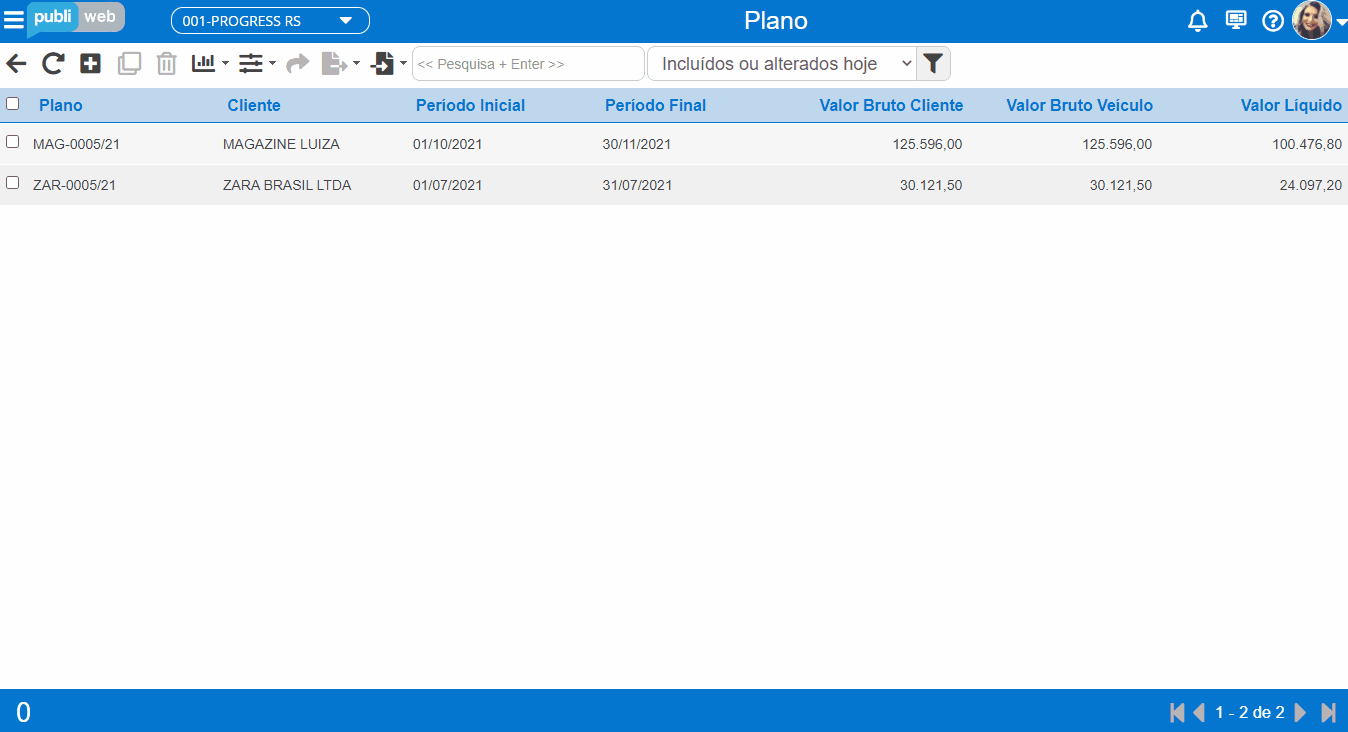
Observação: os campos exibidos na tela Incluir Timesheet podem ser configurados. O gestor é responsável por definir quais campos serão visíveis e quais são obrigatórios para preenchimento. Para saber como configurar os campos, consulte Campos Personalizáveis
Veja também:
Como incluir uma Dispensa no Timesheet
Reajuste da Tabela de Custo do Timesheet
Tabela de Serviços do Timesheet
